Все способы:
Одной из наиболее массивных папок в Windows 7, которая занимает значительное пространство на диске С, является системный каталог «WinSxS». Кроме того, у него имеется тенденция к постоянному росту. Поэтому у многих пользователей существует соблазн почистить эту директорию, чтобы освободить место на винчестере. Давайте разберемся, какие данные хранятся в «WinSxS» и можно ли чистить эту папку без негативных последствий для системы.
Читайте также: Очистка каталога «Windows» от мусора в Виндовс 7
Методы чистки «WinSxS»
«WinSxS» — это системный каталог, содержимое которого в Виндовс 7 размещено по следующему пути:
C:\Windows\WinSxS
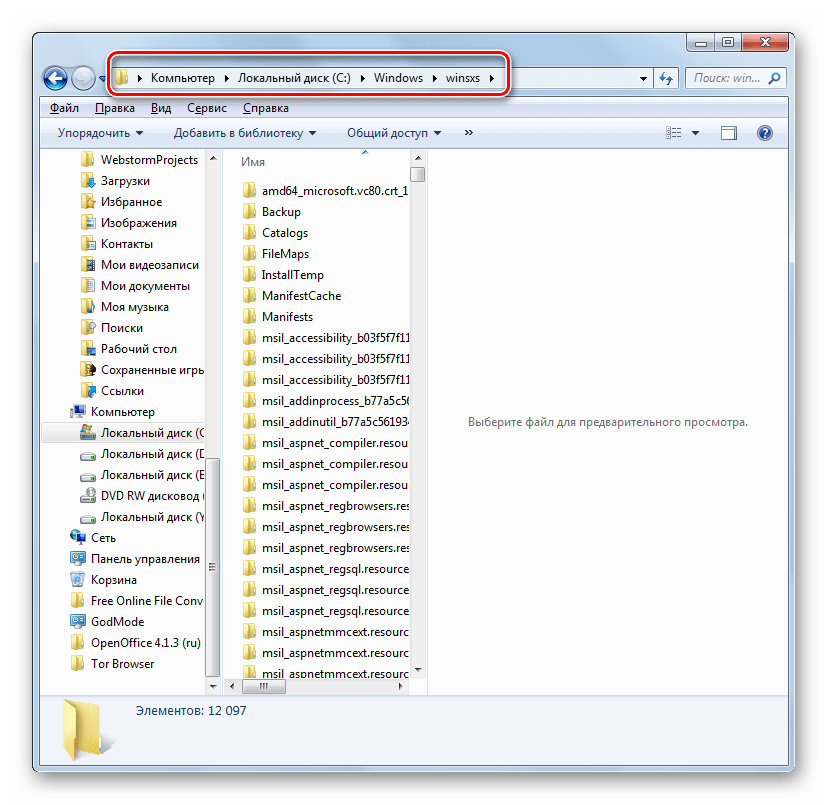
В названном каталоге хранятся версии всех обновлений различных компонентов Виндовс, причем эти апдейты постоянно накапливаются, что и ведет к регулярному увеличению его размера. При различных сбоях в работе системы с помощью содержимого «WinSxS» производятся откаты до стабильного состояния ОС. Поэтому удалять или полностью очищать эту директорию категорически нельзя, так как при малейшем сбое вы рискуете в итоге получить мертвую систему. Но можно почистить в указанном каталоге некоторые компоненты, хотя и это Microsoft рекомендует делать только в крайнем случае, если вам критически не хватает места на диске. Поэтому советуем перед выполнением любых процедур, которые будут описаны ниже, сделать резервную копию ОС и сохранить её на отдельном носителе.
Установка обновления KB2852386
Нужно отметить, что в отличие от операционной системы Windows 8 и более поздних ОС, у «семерки» изначально не было встроенного инструмента для очистки папки «WinSxS», а применять ручное удаление, как говорилось уже выше, недопустимо. Но, к счастью, позже было выпущено обновление KB2852386, которое содержит в себе патч для утилиты Cleanmgr и помогает решить указанную проблему. Поэтому прежде всего нужно удостовериться, что это обновление установлено на вашем ПК либо инсталлировать его в случае отсутствия.
- Щелкайте «Пуск». Заходите в «Панель управления».
- Жмите «Система и безопасность».
- Переходите в «Центр обновлений Windows».
- В нижней левой части появившегося окошка жмите по надписи «Установленные обновления».
- Открывается окно с перечнем установленных на компьютере обновлений. Нам нужно отыскать обновление KB2852386 в разделе «Microsoft Windows» данного списка.
- Но проблема состоит в том, что элементов перечня может быть очень много, а поэтому вы рискуете потратить значительное время на поиск. Чтобы облегчить задачу, установите курсор в поле поиска, расположенное справа от адресной строки текущего окна. Вбейте туда следующее выражение:
KB2852386После этого в списке должен остаться только элемент с указанным выше кодом. Если вы его видите, то все в порядке, нужный апдейт установлен и вы можете сразу переходить к способам очистки папки «WinSxS».
Если же элемент не отобразился в текущем окне, то это означает, что для достижения поставленных в данной статье целей вам следует выполнить процедуру обновления.
- Вернитесь в «Центр обновления». Быстро это можно сделать, если вы действовали точно по описанному выше алгоритму, нажав стрелочку, направленную влево в верхней части текущего окна слева от адресной строки.
- Для того чтобы удостовериться, что необходимый апдейт ваш компьютер увидит, щелкните по надписи «Поиск обновлений» в левой части окна. Особенно это важно, если у вас не включены автообновления.
- Система выполнит поиск не установленных на ваш ПК апдейтов.
- После завершения процедуры щелкните по надписи «Важных обновлений доступно».
- Откроется список важных апдейтов, которые не установлены на вашем ПК. Вы можете выбрать, какие из них устанавливать, поставив слева от наименований пометки в чекбоксы. Поставьте флажок напротив наименования «Обновление для Windows 7 (KB2852386)». Далее жмите «OK».
- Вернувшись в окно «Центра обновлений», жмите «Установить обновления».
- Запустится процесс инсталляции выбранных апдейтов.
- После его окончания совершите перезагрузку ПК. Теперь у вас будет в наличии необходимый инструмент для очистки каталога «WinSxS».
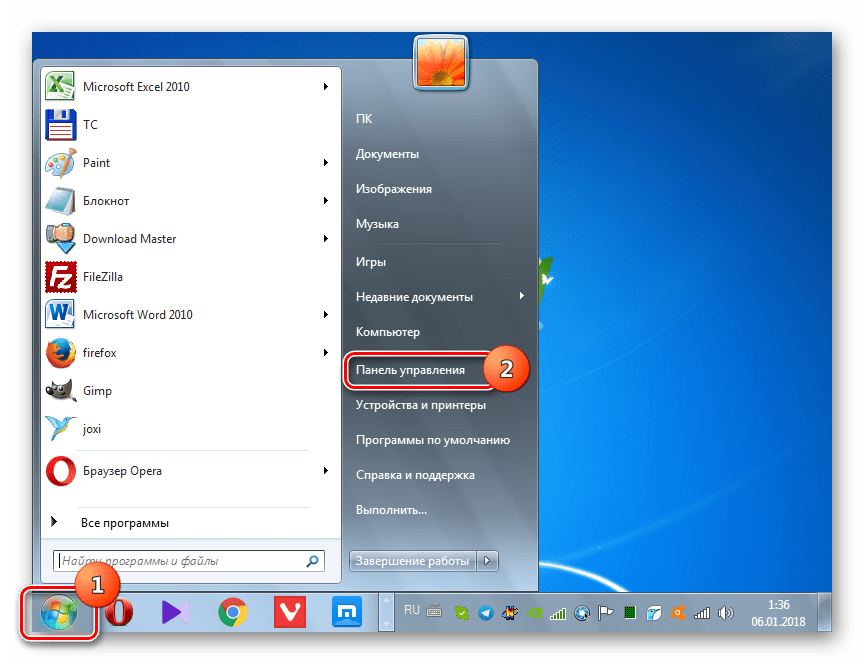
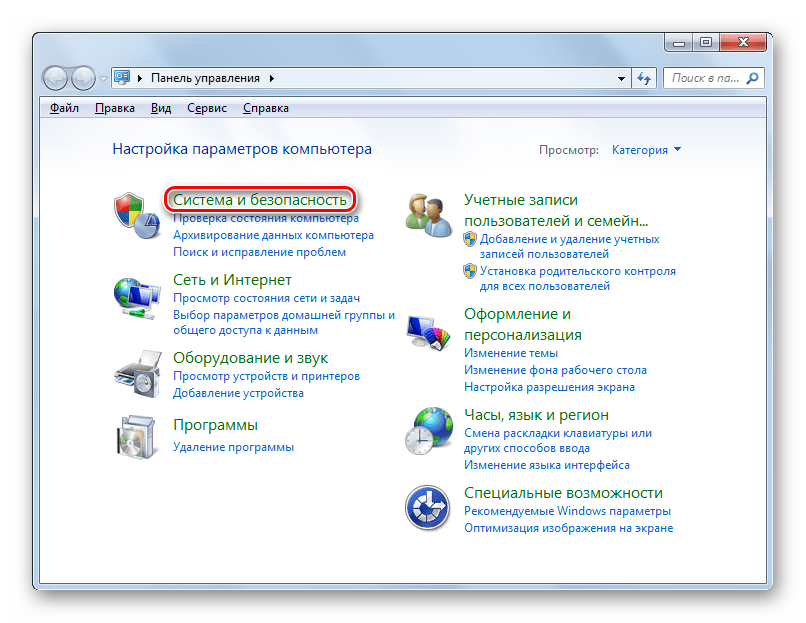

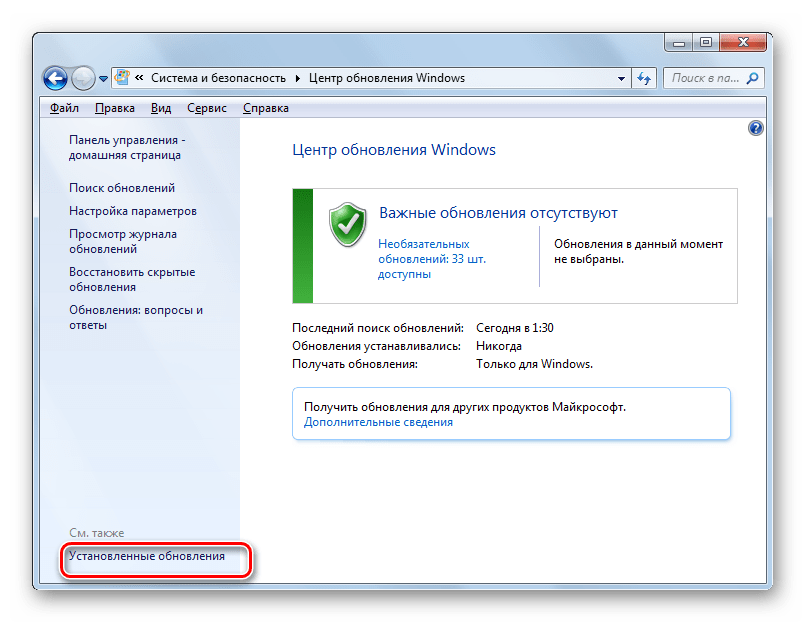
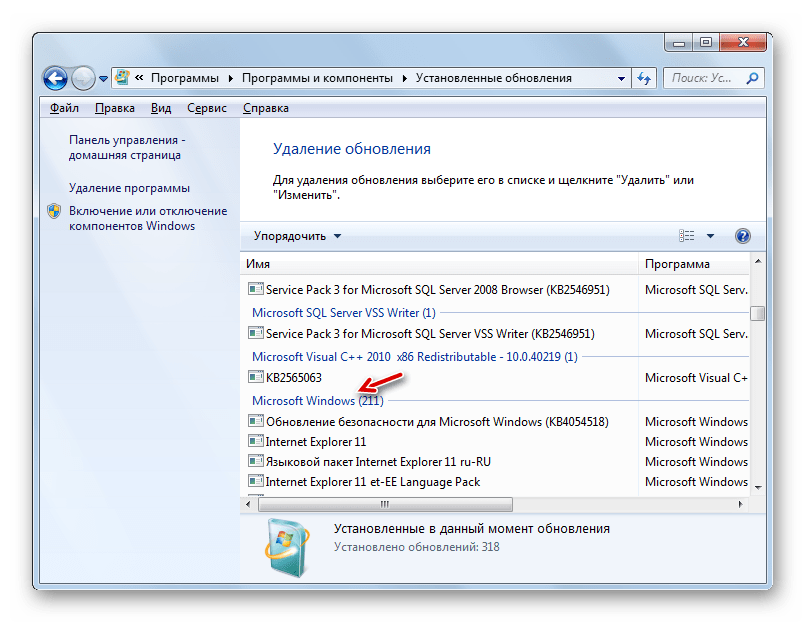
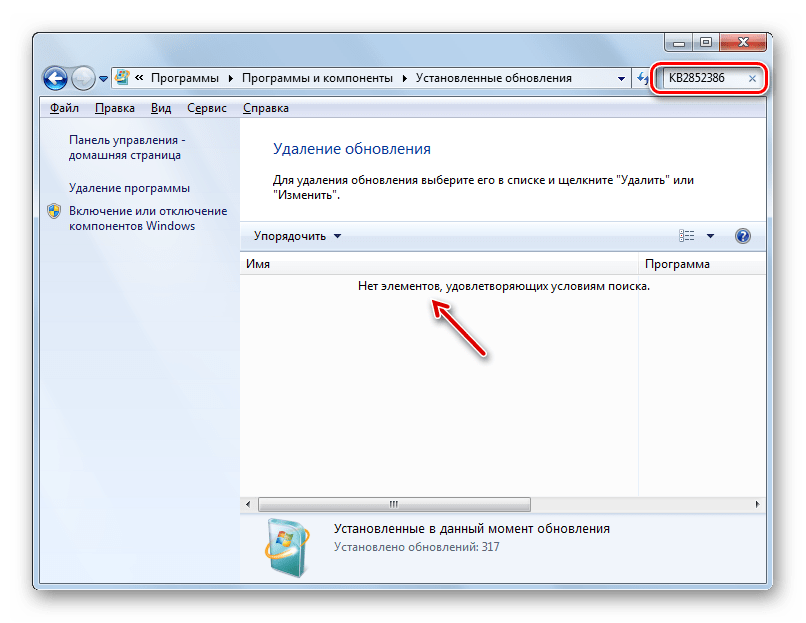
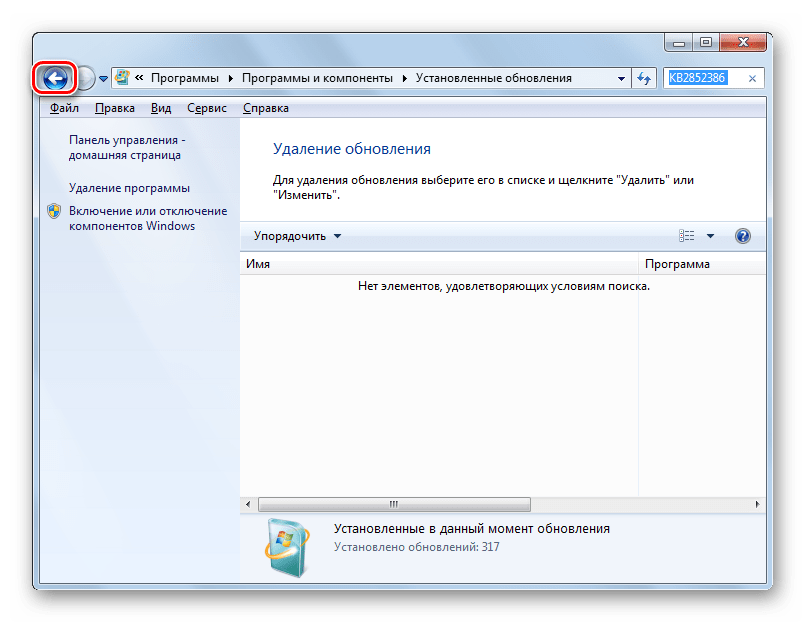
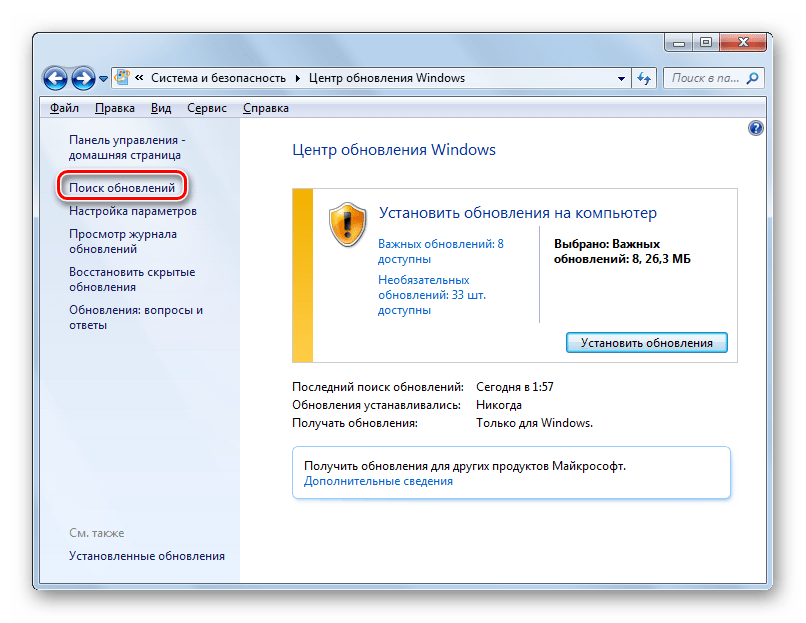
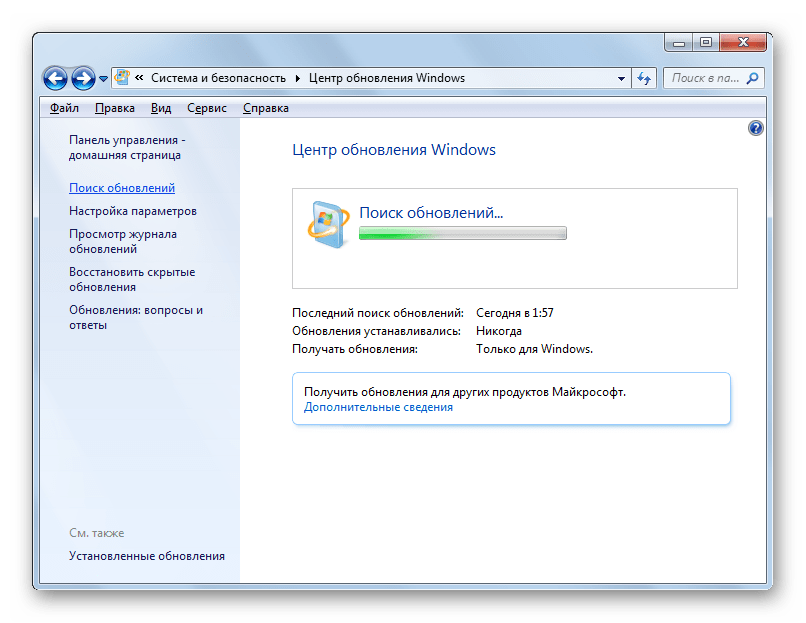
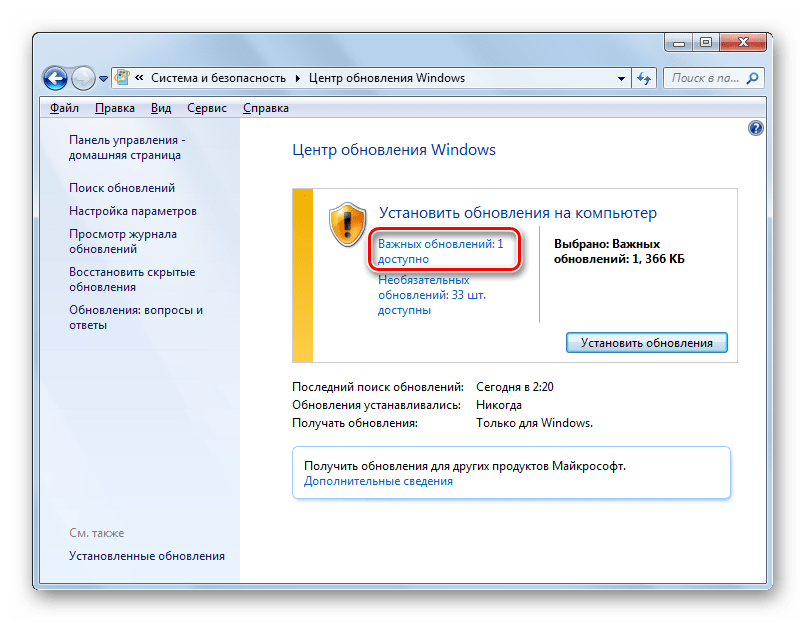
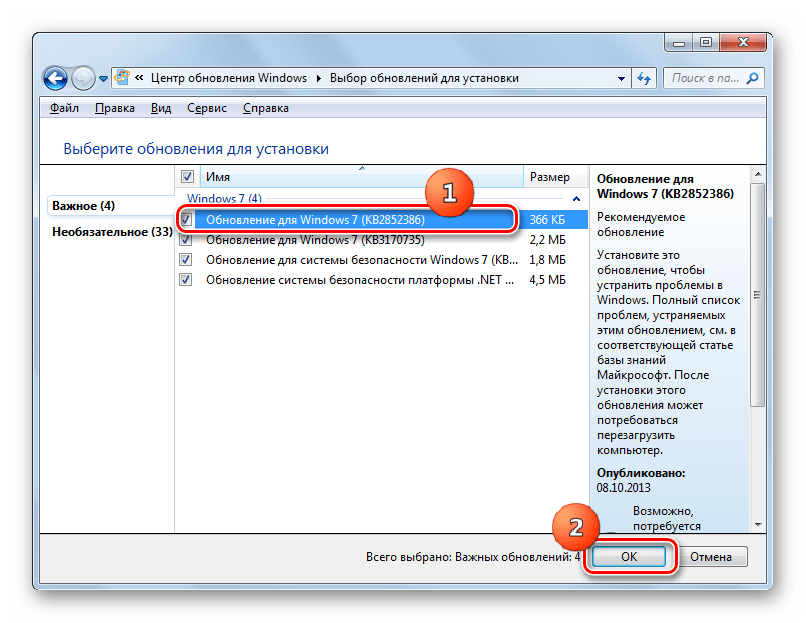
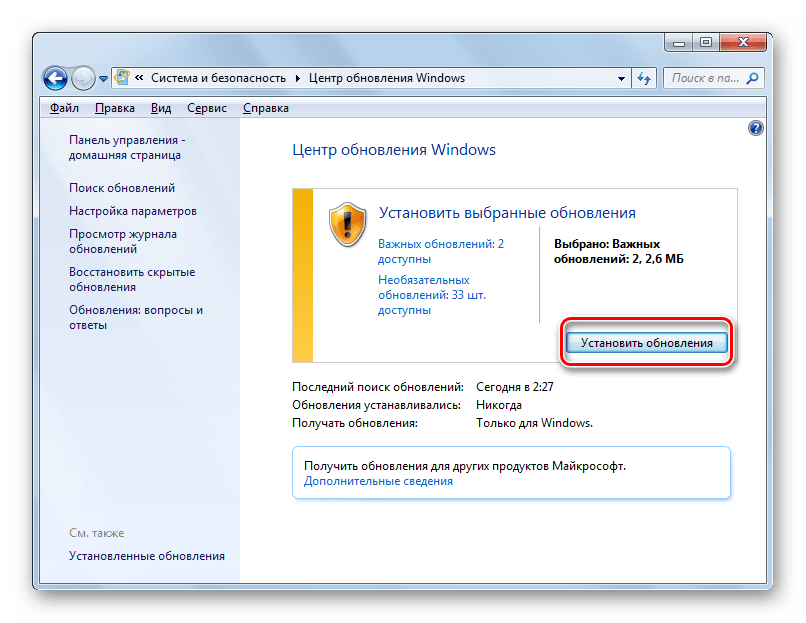
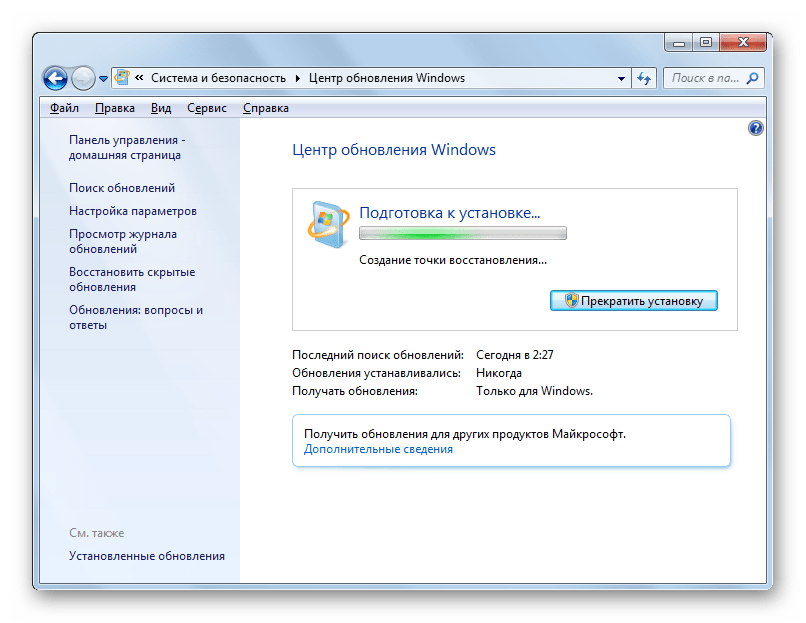
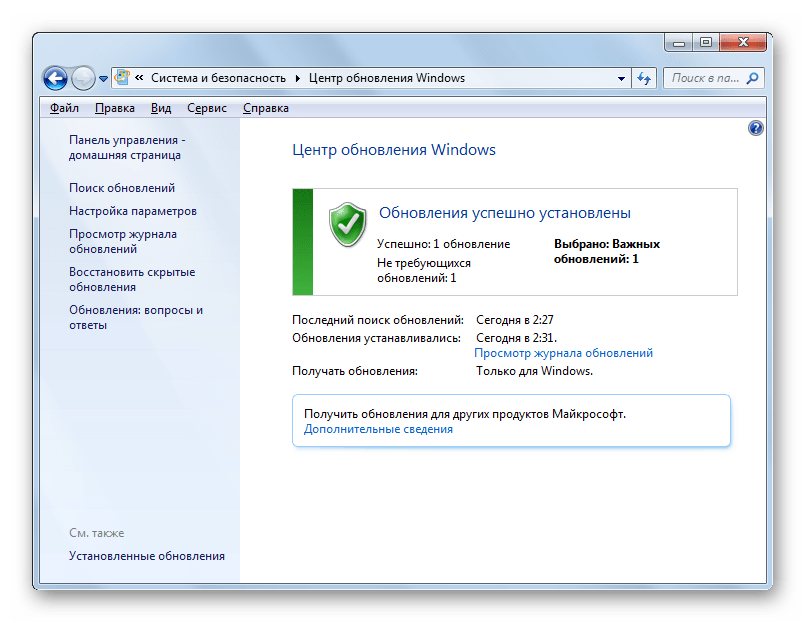
Далее мы рассмотрим различные способы очистки каталога «WinSxS» с помощью утилиты Cleanmgr.
Урок: Установка обновлений Виндовс 7 вручную
Способ 1: «Командная строка»
Нужную нам процедуру можно выполнить с помощью «Командной строки», через которую производится запуск утилиты Cleanmgr.
- Щелкайте «Пуск». Жмите «Все программы».
- Заходите в папку «Стандартные».
- В перечне найдите «Командная строка». Жмите по наименованию правой кнопкой мышки (ПКМ). Выбирайте вариант «Запуск от имени администратора».
- Производится активирование «Командной строки». Вбейте следующую команду:
CleanmgrЖмите Enter.
- Открывается окошко, где предлагается выбрать диск, в котором будет выполняться чистка. По умолчанию должен стоять раздел C. Его и оставляйте, если ваша операционная система имеет стандартное расположение. Если же она, по какой-либо причине, установлена на другом диске, то выберите его. Жмите «OK».
- После этого утилита производит оценку объема места, которое она сможет очистить при проведении соответствующей операции. Это может занять определенное время, так что наберитесь терпения.
- Откроется перечень объектов системы, которые подлежат очистке. Среди них обязательно найдите позицию «Очистка обновлений Windows» (либо «Файлы резервной копии пакета обновлений») и поставьте около него пометку. Именно данная позиция отвечает за очистку папки «WinSxS». Напротив остальных пунктов расставляйте флажки на свое усмотрение. Можете все другие пометки снять, если не желаете больше ничего чистить, или отметить те компоненты, где также хотите произвести удаление «мусора». После этого жмите «OK».
Внимание! В окне «Очистка диска» пункт «Очистка обновлений Windows» может отсутствовать. Это значит то, что в каталоге «WinSxS» нет элементов, которые можно было бы удалить без негативных последствий для системы.
- Откроется диалоговое окно, где будет задан вопрос, действительно ли хотите вы очистить выбранные компоненты. Соглашайтесь, нажав «Удалить файлы».
- Далее утилита Cleanmgr выполнит очистку папки «WinSxS» от ненужных файлов и после этого автоматически закроется.
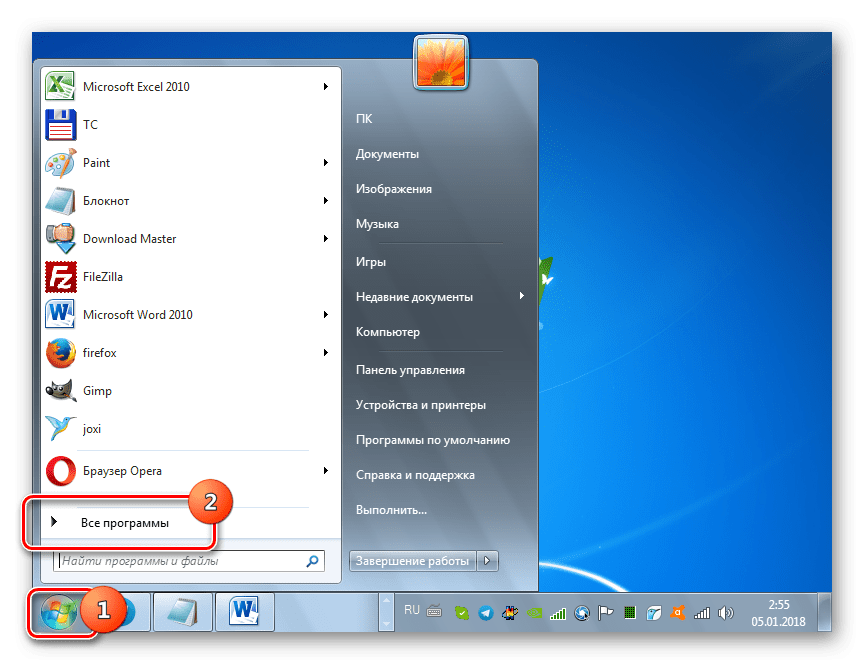
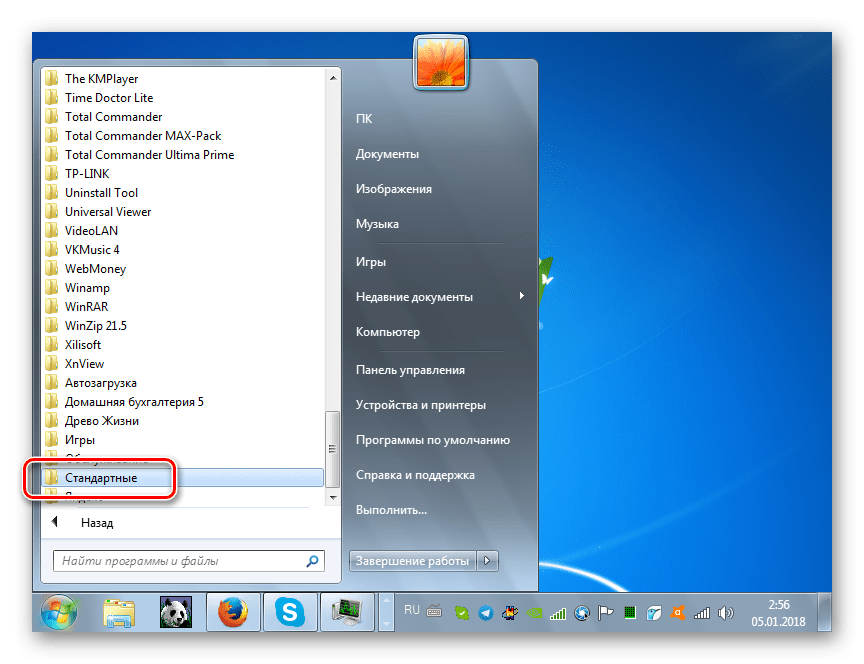
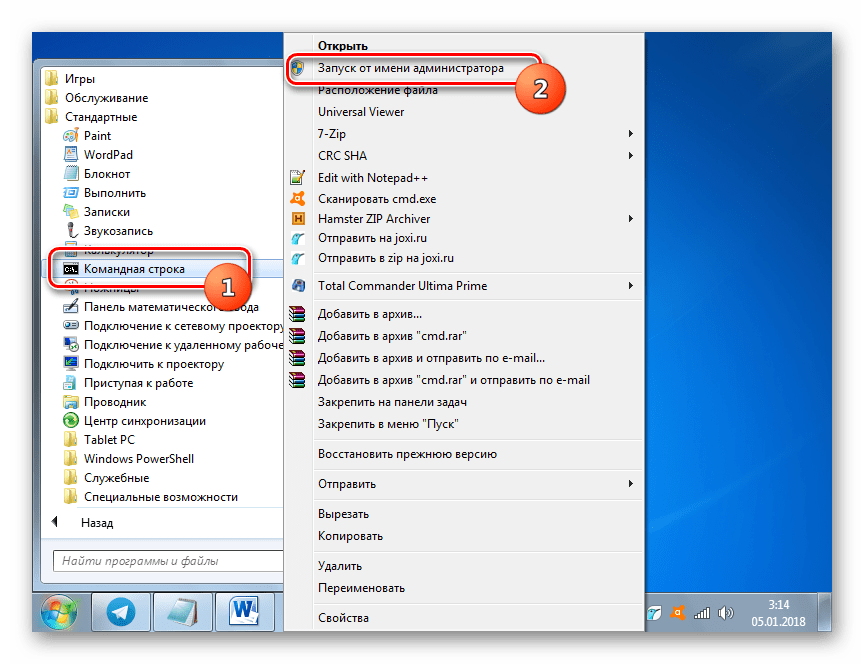
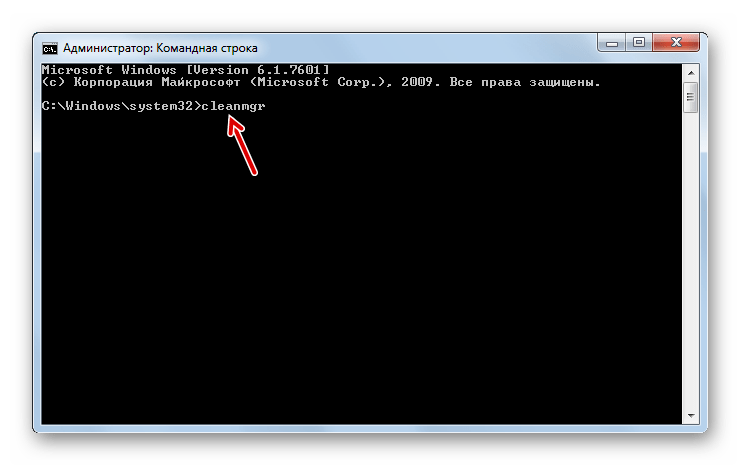
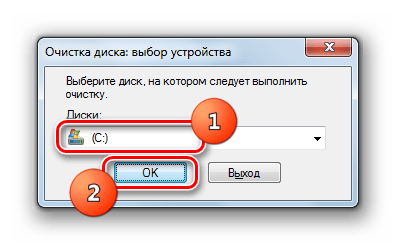

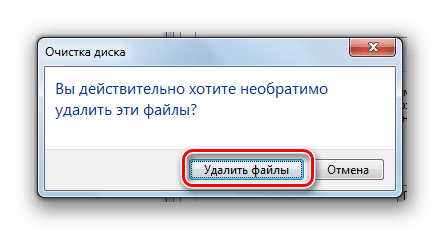
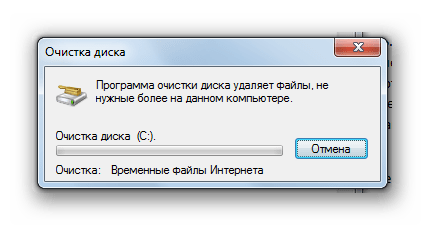
Урок: Активация «Командной строки» в Виндовс 7
Способ 2: Графический интерфейс Windows
Не каждому пользователю удобно запускать утилиты через «Командную строку». Большинство юзеров предпочитает это делать с помощью графического интерфейса ОС. Это вполне выполнимо и в отношении инструмента Cleanmgr. Данный способ, конечно, более понятен для простого пользователя, но, как вы увидите, займет большее по продолжительности время.
- Щелкайте «Пуск» и переходите по надписи «Компьютер».
- В открывшемся окошке «Проводника» в перечне жестких накопителей отыщите наименование того раздела, где установлена текущая ОС Виндовс. В подавляющем большинстве случаев это диск C. Кликните по нему ПКМ. Выбирайте «Свойства».
- В появившемся окошке жмите «Очистка диска».
- Будет запущена точно такая же процедура оценки очищаемого пространства, которую мы видели при использовании предыдущего способа.
- В открывшемся окошке не обращайте внимания на перечень подлежащих очистке элементов, а жмите «Очистить системные файлы».
- Будет выполнена повторная оценка освобождаемого места на накопителе, но уже с учетом системных элементов.
- После этого будет открыто точно такое же окно «Очистка диска», которое мы наблюдали в Способе 1. Далее нужно произвести все те действия, которые были описаны в нем, начиная с пункта 7.
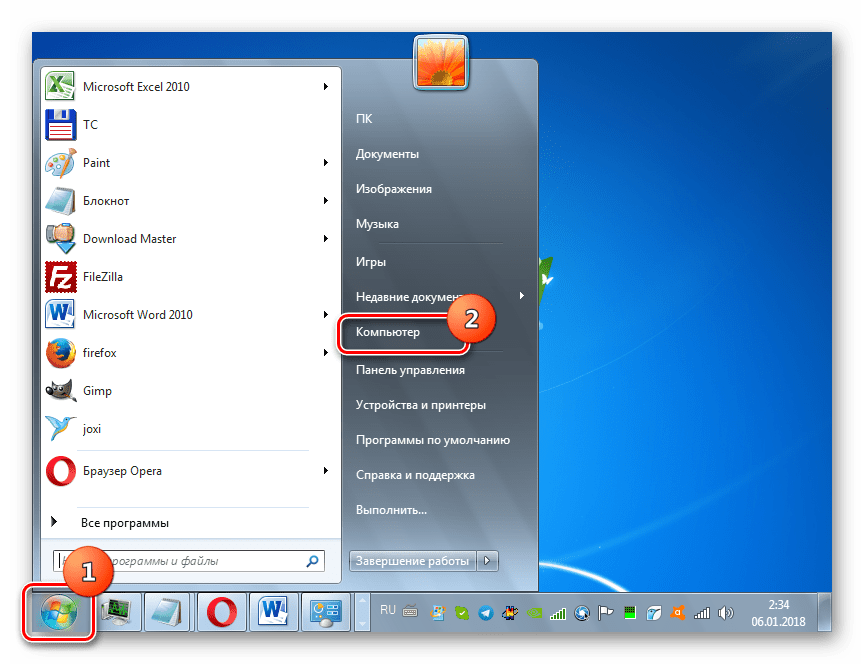
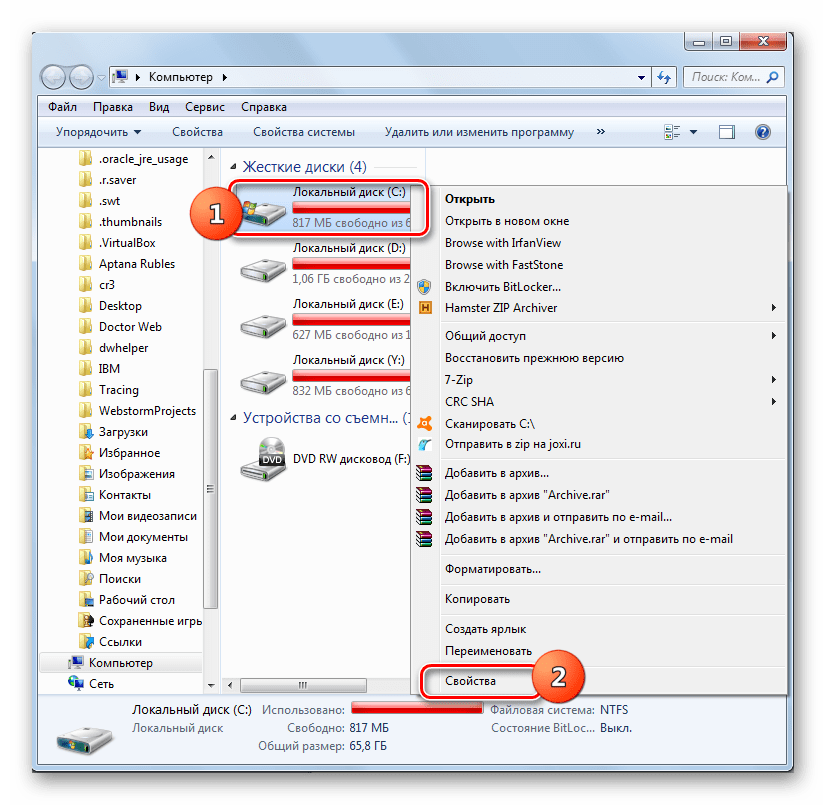
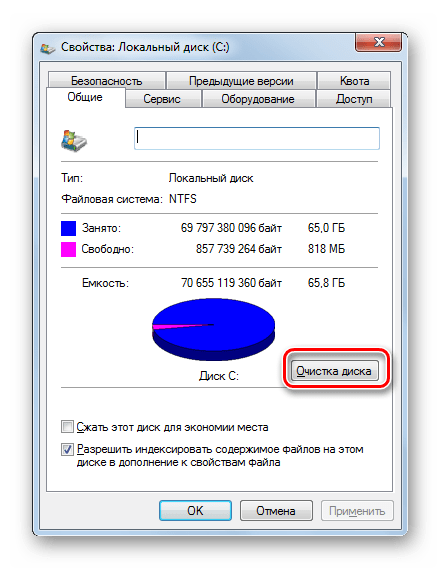

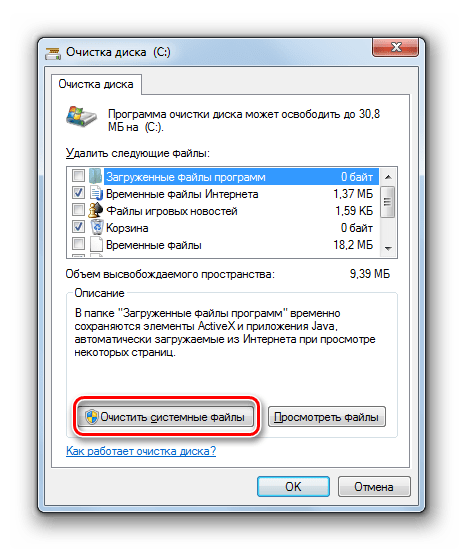

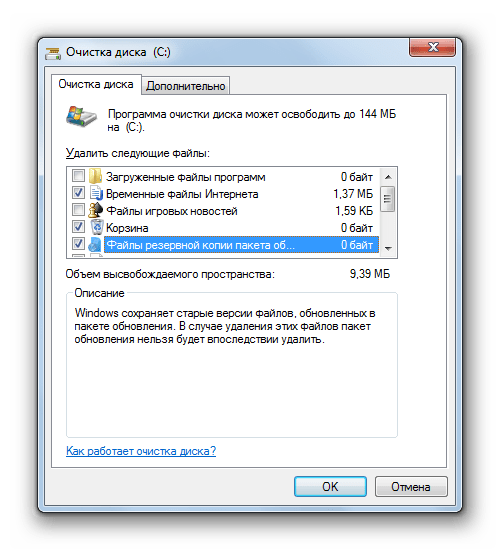
Способ 3: Автоматическая чистка «WinSxS»
В Виндовс 8 существует возможность настройки расписания очистки папки «WinSxS» через «Планировщик заданий». В Windows 7 такая возможность, к сожалению, отсутствует. Тем не менее можно все-таки запланировать периодическую очистку через все ту же «Командную строку», хотя и без гибкой настройки расписания.
- Активируйте «Командную строку» с административными правами тем же методом, который был описан в Способе 1 данного руководства. Введите следующее выражение:
:: параметры очистки каталога winsxs
REG ADD "HKEY_LOCAL_MACHINE\SOFTWARE\Microsoft\Windows\CurrentVersion\Explorer\VolumeCaches\Update Cleanup" /v StateFlags0088 /t REG_DWORD /d 2 /f
:: параметры очистки временных объектов
REG ADD "HKEY_LOCAL_MACHINE\SOFTWARE\Microsoft\Windows\CurrentVersion\Explorer\VolumeCaches\Temporary Files" /v StateFlags0088 /t REG_DWORD /d 2 /f
:: генерация запланированной задачи "CleanupWinSxS"
schtasks /Create /TN CleanupWinSxS /RL Highest /SC monthly /TR "cleanmgr /sagerun:88"
Щелкайте Enter.
- Теперь вы запланировали процедуру ежемесячной очистки папки «WinSxS» с помощью утилиты Cleanmgr. Задача будет выполняться автоматически 1 раз в месяц 1-го числа без непосредственного участия пользователя.

Как видим, в Виндовс 7 можно очистить папку «WinSxS» как через «Командную строку», так и через графический интерфейс ОС. Также можно путем ввода команд произвести планирование периодического запуска данной процедуры. Но во всех перечисленных выше случаях операция будет выполняться с помощью утилиты Cleanmgr, специальный апдейт к которой в случае его отсутствия на ПК, нужно установить через стандартный алгоритм обновления Windows. Очень важно запомнить любому пользователю: производить чистку папки «WinSxS» вручную путем удаления файлов или с помощью сторонних программ категорически запрещается.
 Наша группа в TelegramПолезные советы и помощь
Наша группа в TelegramПолезные советы и помощь
 lumpics.ru
lumpics.ru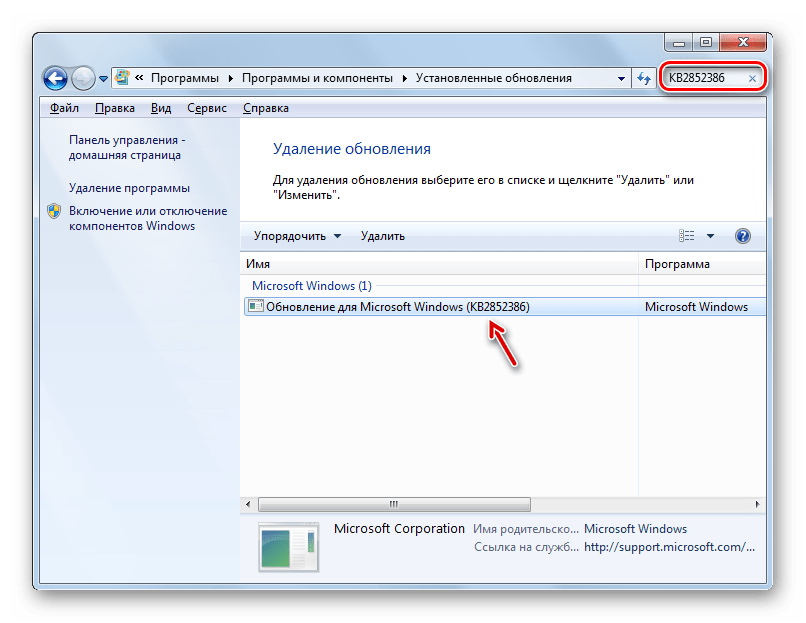
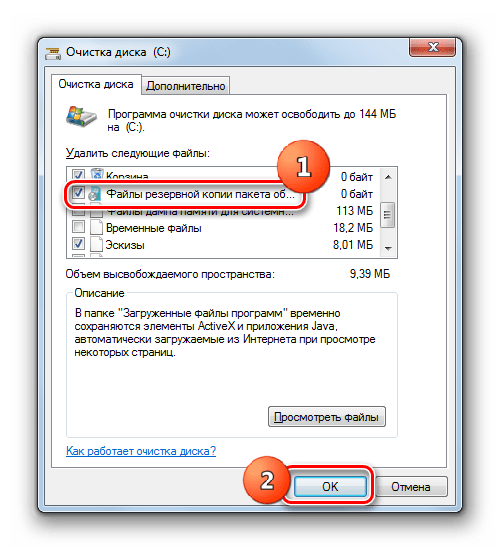




Вы издеваетесь?У меня папка winsxs 40г уже,все Ваши способы не помогают,чистят на 300кб!!!Что делать????
Что лучше почистить system volume information или winsxs? Мы так и не поняли. В одном месте пишут, что в одной из папок напимер в volume хранятся данные на восстановление системы, а здесь оказывается они находятся в папке winsxs ? Нам «чайникам» не очень то понятно всё это. Две большие папки нагружают диск С…
В «System Volume Information» находятся точки восстановления (чтобы если операционная система начала плохо работать, ее можно было вернуть к одной из точек, когда проблем еще не наблюдалось). Если у вас их накопилось очень много, но Windows при этом работает нормально и стабильно, можете очистить эту папку полностью, после чего создать свежую точку восстановления. И делать так периодически по мере сильного заполнения папки. В «WinSxS» хранятся другие файлы, но часть из них тоже необходима для восстановления разных важных системных компонентов. Поэтому ее надо очищать очень аккуратно и грамотно, способами, описанными в данной статье.
проделал все процедуры, папка как была так и осталась с кучей файлов
Так там «куча» файлов и будет, потому что бОльшая часть из них нужна операционной системе. Вы хотите всю папку что ли удалить? Сравнивайте не количество файлов, а изначальный и итоговый вес папки.
Winsxs лихое ведро с двойным дном при переносе папок или файлов с диска на диск тупо загоняет копии 1/5ю в точку востановления остальное в архив Winsxs при всём этом страховании системы утаскивает часть памяти с диска с которого производится удаление .Итог память не освобождается а засоряется хотя визуально ни чего на диске не меняется после перемещения На диске объём по Гига байтам не меняется но при этом меняется число файлов в Winsx в прогресии в большую сторону .Было 6575 файлов после попыток освободить диск Ц стало 10791мб удалить- переместить -копировать не под каким маринадом не проходит ни с правами ни без оных футбол по кругу спросить у админа -системы -владельца-до обсурда -пользователя .Память на диске Ц+ 1.5гб
на диск Д переместил 8.75ГБ куда девается разница не понятно. Отказался от обновлений так как были точно не помню Сп-1-2 вроде и третий пакет но очистки обновлений так и не увидел но зато Был козырный плюс забой памяти за предельный+ зависания+ скачки температуры с перезагрузкой вылеты в безопасный режим всех сюрпризов не помню Несколько раз переустановок винды .Вопрос может проблема в биосе или в жёстком диске подскажите если не затруднит.
ОШЫБКА СЕТЕВОЙ АДРЕС ЧТО ДЕЛАТЬ ПОМОГИТЕ
Папка весит 9 гигов, данный метод не работает. Он отображает, что можно очистить 0.
Очищать Windows средствами Windows глупо
Надо сказать, что раньше этот способ работал. Я лично так и делал, системными средствами всё удалялось, а после переустановки объем высвобождался, но судя по комментам на сайте с 2019 года эту возможность заблочили. Недавно я снова попробовал очистить папку указанным методом — ничего не получилось. Майки что-то подкрутили в винде очевидно.
*не переустановки, а перезагрузке.
папка winsxs у меня 11 гигов, никакие манипуляции не уменьшают её размеры.
Еще хочу сказать что это стандартная прога для очистки диска, каким макаром она относится к новым возможностям и предложенному обновлению?
Было 37 гигов в этой папке. После анализа в течении примерно минут десяти было предложено удалить 27 гигов. Радостно соглашаюсь, ещё десять минут утилита что то ковыряет. Результат: вместо 3,58 гига свободного места на диске C: стало 1,38 гига. Прогресс налицо. Микрософт, так держать.
Мне кажется что в свете того что Microsoft нам всем давно намекает что надо переходить на Win10 папку очистить не удастся никому.
Там лежит Windows 10 и ждёт когда вы сдадитесь и нажмёте заветную кнопочку.
У меня она 31ГБ.
Резюмируем.
Статья шлак. Winsxs не победим. объем вырос до 14.3 Гб. выходит по гигабайту в пол года прибавляет.. учитывая что я систему поставил в 12 году… так и выходит. к 21 году место на диске кончится, интересно что тогда виндось выдаст… Моя конспирологическая теория это специальный микрософтовский баг, что бы пользователи от безысходности на 10 переходили.
Ввиду разных причин, и окончания поддержки вин7, решил убить систему. посему провел эксперемент. из под линукс убил почти все файлы в разделе винэсиксэс. и запустил винду. дальше экрана загрузки дело не пошло (черный экран) при этом рекавери режим запускается но дальше эксперементировать было лень. вывод просто так в ручную убить винэсикэс чревато последсвиями.
после проделывания всех ваших выше перечисленных процедур ни чего не изменилось, как весила папка «WinSxS» 10 гигабайт, так и весит
Добрый день. А когда вы выбирали пункт в утилите очистке «Очистка обновлений Windows» (или«Файлы резервной копии пакета обновлений»), то напротив этого пункта был указан какой-то объем данных или стоял 0? Если стоял 0 или указанных пунктов вообще не было, то это означает, что в каталоге WinSxS нет элементов, которые можно было бы удалить без негативных последствий для системы, как, собственно, и написано в статье.
Берете какую нибудь софтину типа TreeSize…. а дальше если у Вас Intel валите нахрен все что для AMD или наоборот
шляпа. не фурычит. как была 12 гиг так и осталась. только время потерял на вникание этих «мудрых» разглагольствований
Нихрена эта фигня не чистит! Была одна статья где описан реальный способ очистки winsxs через командную строку я даже сохранил, но вирусняк её сожрал, теперь хрен что найдёшь, везде одно и тоже и ничего не работает. А папка уже 10Гб весит!
В итоге никто незнает как побороть папки WinSxS и Installer Наверно надо просто в ручную все там мачкануть и все
Как вручную мачканешь отпишись о результатах.
уже месяц прошёл. и тишина… походу всё же мочканул вручную =))
Ахаха,точно!
У меня столько воды в курсачах не было, сколько в этой статье
Windows 7 SP1 домашняя базовая, KB2852386 установлено, вход с правами администратора. Winsxs весит 19 Гб, программа очистки диска (кнопка «Очистить системные файлы» почему-то отсутствует) находит «очистку обновлений Windows» 7 Гб. После нажатия кнопки «удалить» появляется строка прогресса, что-то там удаляет, но в результате места на системном диске становится меньше. После перезагрузки повторный запуск очистки диска вновь находит «очистку обновлений Windows» 7 Гб. Всего на системном диске свободно около20 Гб (25% от общего объема диска). В чем может быть проблема?
Спасибо.
Воспользовался вашими советами, но как было в папке «WinSxS» 10 гигабайт так и осталось
Написан бред, очистка через командную строку и очистка диска с это одно и тоже, папка winsxs не очистилась
Я попробовал все предложенные способы и рекомендации, но папка не чистится, все также весит 13 гигабайт, показывает «Файлы резервной копии пакета обновлений» 0 байт, а папка весит 13 гигабайт
Здравствуйте, Денис. Скорее всего это означает, что у вас все файлы в папке «WinSxS» нужны для системы и их удаление может привести к критическим проблемам. То есть в вашем случаем никаких лишних файлов папка «WinSxS» не содержит, а значит и удалять нечего.
Не один из способов не помог на 7ке.
Это значит, Вы что-то делаете неправильно. Статья посвящена как раз-таки Windows 7, поэтому перечитайте ее еще раз и выполните предложенные автором рекомендации.
cleanmgr не видит файлы обновлений а папка весит 13Гб…
У меня на компе установлена Win…7 ultimate Sp1 (32 разр.) Попытки установить обновление KB2852386 не проходят. Получение обновлений через центр не проходят — код ошибки Код 80073712.
Очистка папки WinSxS при ее объеме 5,2 Гб разными способами ни к чему не приводят — якобы нечего чистить. Еще 4 месяца назад был увеличен объем диска С и свободный объем был 15,5 Гб. Сейчас объем всего 8,3 Гб. Очистку объема от старых контрольных точек произвожу постоянно, но объем свободного места увеличивается максимум на 1 Гб. Примерные объемы по папкам: 1=Program Files =3,71 Гб; 2=Program Instal =1,29 Гб; 3=Program Data =2,62 Гб в том числе — Baidu — baiduAn — File Update =1,07 Гб. (после появления этой папки начались проблемы с компом). 4=Пользователи = 3,93 Гб: и в ней Анатолий -AppData=3,31b и в ней Local=1,54 Гб. и Roaming=1,72 Гб. 5=Wind…=12,7 Гб. и в том числе Sist,32=2,95 Гб; WinSxS =5,2 Гб; Setup=1,13 Гб.
Эта папка 37 Гигов, очистка диска ничего не дала
Ни папка WinSxS не уменьшилась, хотя занимает уже >19 Гб.
Не могу устоновить обновление так как у меня он красный
Здравствуйте. Вероятно, у Вас отключена автоматическая установка обновлений Виндовс, но при желании обновиться можно и вручную. Для решения этой задачи ознакомьтесь со следующими статьями:
Подробнее:
Как включить автоматическое обновление в Windows 7
Установка обновлений для Windows 7 вручную
Выполнив предложенные в этих статьях рекомендации, Вы сможете вернуться сюда и перейти к удалению папки WinSxS
Здраствуйте, у меня нету раздела очистить системные файли
Добрый день, Дмитрий. А с какими вы правами заходите в систему? Обязательно нужно иметь учетную запись администратора, чтобы получить возможность очищать системные директории.
Не вводите людей в заблуждение. Тут правильно пишут. У меня то же самое — обновление KB2852386 стоит, учётная запись это запись администратора, но кнопки «очистить системные файлы» нет. Похоже, вы не до конца разбираетесь в вопросе.
Добрый день. Кнопки «Очистить системные файлы» может не быть в двух случаях:
1). Если вы зашли в систему (запустили Виндовс) не под учетной записью Администратора, а под учетной записью обычного пользователя.
2). Вы отключили UAC (контроль учетных записей). В этом случае у вас инструмент «Очистка диска» по умолчанию запускается в режиме очистки системных файлов. Поэтому вам не нужно жать ни на какие дополнительные кнопки, а просто поставить галочки в чекбоксы напротив нужных пунктов и нажать «OK».
Подскажите как в виндовс 7 удалить список «неустановленные обновления» путь таков:
Панель управления => Программы => Программы и компоненты => Установленные обновления
(они не установлены, но список большой, и пишет что не установлен, как удалить список)
спасибо
Добрый день, сделайте, пожалуйста, скриншот этого списка и приложите во вложении в следующем ответе. Если я вас правильно понял, то вы говорите как раз о списке установленных обновлений. Во всяком случае по тому пути, который вы описываете находится именно перечень установленных апдейтов.
Данный способ не работает. W7E , все обновления стоят, Администратор, задаю чистку — ничего не освобождается, как лежали 20 Гигов в WinSXS, так и лежат.
У меня было такое же. Пришлось увеличить объем диска С за счет дисков D и E . Их объемы уменьшить, а С — увеличить на 12 Гб.
Здравствуйте, Александр. Значит все те данные, которые хранятся у вас в папке WinSXS имеют важное для системы значение и не подлежат удалению. Поэтому мы и не советуем чистить папку WinSXS вручную. чтобы не удалить подобные данные. В ваем случае получается. что пока очистить эту папку нельзя.
Здравствуйте!
У меня 7-ка, полностью обновлённая. В опциях чистки диска С присутствует как «Файлы резервной копии пакета обновления», так и «Отчистка обновлений Windows», и судя по поясняющим комментариям винды, это не одно и то же. Первое — это старые версии файлов \, обновлённых в пакете обновления (скорее всего, имеются в виду системные). Второе — непосредственно сами пакеты обновлений, которые скачиваются на комп. Совершенно разные объекты удаляются при выборе данных опций.
Здравствуйте. Что делать, если после выполнения всех Ваших рекомендаций очистки не происходит, в папке WinSxS как было 22340 папок еще с 2009 года, так и есть. А на диске С 0 байт свободного места после очистки? И задание автоматической очистки тоже ничего не меняет. (7 Домашняя)
Здравствуйте, Надежды. После удаления считайте не папки, а объем занимаемого места. Количество папок может оставаться прежним, а объем уменьшиться за счет удаления файлов. Кроме того, бывают ситуации. когда действительно очистки не происходит. Это означает, что папка WinSxS не содержит таких файлов, которые можно было бы удалить без ущерба для системы. И тут уже ничего нельзя поделать.
Максим, благодарю за оперативную реакцию. Моя учетная запись — администратор. И в командную строку я захожу от имени администратора через cmd и открывается тогда sistem32 в командной строке и далее все по вашим пунктам.
И еще один момент, может и не относится к этому, но … Когда вызываю командную строку, то в ней автоматически прописывается C:\users\Алексей , а не sistem32.
кнопка «Выпонить». Но ввести не просто
cmd
а, добавить System32.:
cmd \System32
Тогда откроется не «Алексей», а c:\Windows\System32
Зайти нужно от имени администратора (навести курсор на командную перед входом в командную строку нажать на правую клавишу мыши и выбрать от имени администратора командная строка откроется в искомом Вами режиме)
Здравствуйте, Алексей. Скорее всего, вы заходите в систему не под административной учетной записью. Нужно обязательно входить под учетной записью администратора, тогда у вас должна появиться кнопка «Очистить системные файлы». И «Командную строку» запускайте тоже от имени администратора, как расписано в Способе 1 и показано на скриншоте. Но для этого, опять же, сначала нужно зайти в систему под учетной записью администратора.
У меня меня Windows 7. Установлено обновление KB2852386. Выполняю все по приведенной инструкции. В окошке «Очистка диска» отмечаю «Файлы резервной копии пакета обновлений», но очистки как таковой не происходит, т.е. объем свободного места на диске С не увеличивается. А если выполняю действия по Способ 2: Графический интерфейс Windows, то в окне «Очистка дисков» отсутствует кнопка «Очистить системные файлы». А объем свободного места на диске С критически мал. Что делать?
Мнение это мера выгоды это знание одной стороны двухстороннего процесса это к слову чаще не помогает просто другой раз даже ни строк ни кнопок упоминаемых в справке нет в компьютере а как их отобразить справка не пишет
Есть способ гораздо проще
запустите программу CCleaner — Сервис — Восстановление системы и выделив все сохранения кроме последней удалите
Здравствуйте, Александр. Таким образом вы удалить точки восстановления, которые хранятся в директории «System Volume Information», а совсем не содержимое папки «WinSxS».
Юрий, у меня Windows 7. У меня были отключены обновления. Но недели 3 назад я их подключил. Может из за этого?
А у вас все обязательные обновления установлены или нет? Если нет, то установите другие обязательные обновления. Возможно, у вас это обновление не загружается, потому что его загрузка невозможна без какого-то предыдущего обновления. Также можете попробовать просто выполнить очистку с помощью одного из первых двух способов. Возможно нужное обновление у вас установлено, но по какой-то причине не отображается.
Всё подробно и понятно расписано. Но у меня нет в обновлениях KB2852386 не в установленных и в неустановленных. Что делать?
Александр, у вас какая версия виндовс?
Очень благодарен автору за полезные советы-у меня семёрка, а пользователь я ещё слабый, поэтому ищу разные полезные советы в Интернете, как и что делать и как это провести правильно без ущерба для своего компа.Большое спасибо за нужную информацию.